Fix: Windows 10 atjaunināšanas kļūda 0x80070652
Bez jauno funkciju pārpilnības Windows 10 ir arī dažas atšķirīgas problēmas, kas retos gadījumos bija redzamas iepriekšējos sistēmas izdevumos.
Viens no Windows 10 satraucošajiem segmentiem ir atjaunināšanas kļūdas, kuras dažkārt ir grūti izpildīt. Lai padarītu lietas vēl grūtāk, nav iespējams ignorēt atjauninājumus, piemēram, dažās citās Windows versijās. Vismaz ne bez pūlēm. Neļaujiet mums nepareizi, ir ieteicams instalēt atjauninājumus, bet kas notiks, ja kāda kaitinoša kļūda neļauj jums to darīt?
Tāpat kā kļūda, ko mēs centīsimies risināt šodien. Šī kļūda notiek ar kodu 0x80070652, un, ja esat to saskārusies, jums noteikti jāpārbauda tālāk norādītie risinājumi.
Kā noteikt Windows 10 atjaunināšanas kļūdu ar kodu 0x80070652
Restartējiet datoru un palaidiet Windows problēmu novēršanas rīku
Pirmais acīmredzamais solis ir datora pārstartēšana. Vairāk nekā vienā reizē lietotāji ar vienkāršu restartēšanu atrisināja atjaunināšanas problēmas. Restartēšana var notīrīt ielaušanās, ko izraisījušas dažas sistēmas funkcijas, piemēram, trešo pušu programmas vai atjaunināt pakalpojumus.
Vēl viena lieta, kas jums jādara, cik drīz vien iespējams, ir paslēpta zem atjaunotās izvēlnes Problēmu novēršana, kas tika pievienota atjauninātājiem. Tagad mums ir problēmu novēršanas rīki, kas vienā vietā aptver lielāko daļu sistēmas kļūdu. Šādi varat izmantot Windows atjaunināšanas problēmu risinātāju:
- Nospiediet Windows + I, lai atvērtu iestatījumu lietotni.
- Atveriet atjauninājumu un drošību.
- Kreisajā rūtī noklikšķiniet uz Problēmu novēršana.
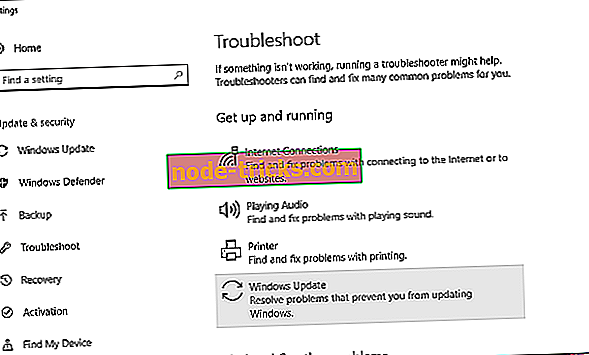
- Noklikšķiniet uz Windows atjaunināšanas un palaidiet problēmu risinātāju.
Atinstalējiet jaunākos atjauninājumus un mēģiniet vēlreiz
Izmantojot operētājsistēmu Windows 10, mēs saņēmām sev visaptverošu obligāto atjauninājumu ķekaru (gandrīz) katru dienu. Un tas ir diezgan grūti novērst to parādīšanos, gandrīz neiespējami. Bet jūs varat vismaz tos atinstalēt, ja kaut kas noiet greizi un pārbauda atjauninājumus.
Izpildiet norādījumus un ceriet uz labāko:
- Atveriet lietotni Iestatījumi.
- Atveriet atjauninājumu un drošību.
- Kreisajā rūtī noklikšķiniet uz Windows atjaunināšana.
- Noklikšķiniet uz Papildu opcijas.
- Izvēlieties Skatīt savu atjauninājumu vēsturi.
- Noklikšķiniet uz Atinstalēt atjauninājumus.
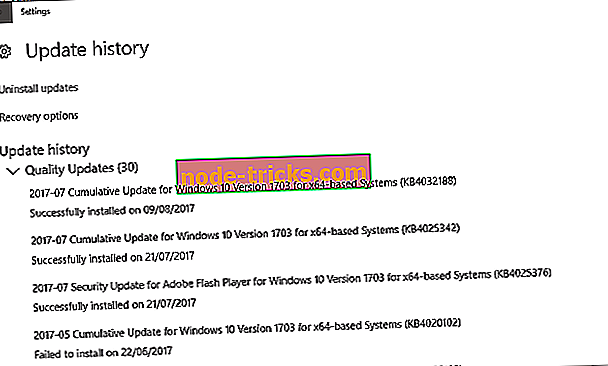
- Izvēlieties jaunāko atjauninājumu, kas, iespējams, izraisīja problēmu, un atinstalējiet to.
- Vēlreiz pārbaudiet, vai nav atjauninājumu, un skatieties, vai process traucē atjauninājumu.
Ja jūsu problēma ir dziļāka par to, iespējams, vēlēsities pārbaudīt atlikušos risinājumus.
Palaist partijas skriptu
Nav neparasti, ka Windows atjaunināšanas pakalpojumi nereaģē. Bet, par laimi, ir veids, kā tos atiestatīt. Tagad jūs to varat izdarīt manuāli, atiestatot noteiktus atjaunināšanas pakalpojumus vai izmantojot iepriekš izveidotu partijas skriptu, ko jūs varat darīt jūsu labā. Partijas failu varat izmantot dažos vienkāršos soļos, un tas ir:
- Lejupielādējiet skripta failu no šejienes.
- Ar peles labo pogu noklikšķiniet uz faila un palaidiet to kā administratoru.
- Kad process ir pabeigts, restartējiet datoru un vēlreiz pārbaudiet atjauninājumus.
Ja vēlaties izveidot skriptu pats, pilnīgus norādījumus var atrast šajā rakstā.
Pārinstalējiet atjaunināšanas failu manuāli
Ja jums ir problēmas ar lielu plāksteri (būvēt), iespējams, būs jāatjauno sistēma, lai sāktu no nulles. Par laimi, tas nav gadījums ar nelieliem drošības ielāpi vai kumulatīviem atjauninājumiem. Jūs varat lejupielādēt tos no Microsoft oficiālās vietnes un manuāli tos instalēt. Lai atkārtoti instalētu atjaunināšanas failu, izpildiet šīs instrukcijas:
- Dodieties uz Microsoft atjauninājumu kataloga vietni.
- Meklēšanas joslā ierakstiet KB numuru.
- Lejupielādējiet failu un palaidiet to.
- Pēc instalēšanas pabeigšanas restartējiet datoru.
Beigās, ja visas šīs darbības nepietiek, lai pārvarētu kļūdu, varat izmantot pēdējo soli, lai piespiestu atjauninājumus.
Lai instalētu atjauninājumus, izmantojiet rīku Media Creation
Multivides izveides rīks tika ieviests ar sistēmu Windows 10, lai ievērojami uzlabotu sistēmas digitālo piegādi. Un tas ir vairāk nekā tikai apsveicams rīks jaunināšanas / instalēšanas procedūrām. Turklāt jūs varat to izmantot, lai piespiestu atjauninājumus un pārsniegtu problēmas, ko rada standarta pārraidīšanas sistēma.
Tādā veidā jūs varat to izmantot, lai manuāli lejupielādētu un instalētu atjauninājumus:
- Lejupielādēt šeit Media Creation rīku.
- Tikai gadījumā, dublējiet datus un licences atslēgu.
- Sāciet darbvirsmas klientu un noklikšķiniet uz Upgrade this PC now.
- Rīks iegūst un instalē pieejamos atjauninājumus.
- Pēc tam restartējiet datoru un jums ir labi iet.
Tam vajadzētu to apturēt. Šīs metodes var izmantot daudzām atjaunināšanas problēmām, bet mēs iesakām pārbaudīt mūsu vietni, lai iegūtu detalizētu skaidrojumu un risinātu daudzas atšķirīgas kļūdas.
Turklāt, pārliecinieties, ka dalieties pieredzē un ieteikumos tālāk sniegtajā komentāru sadaļā.

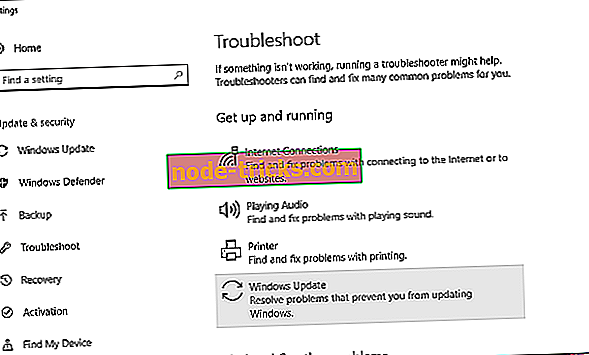
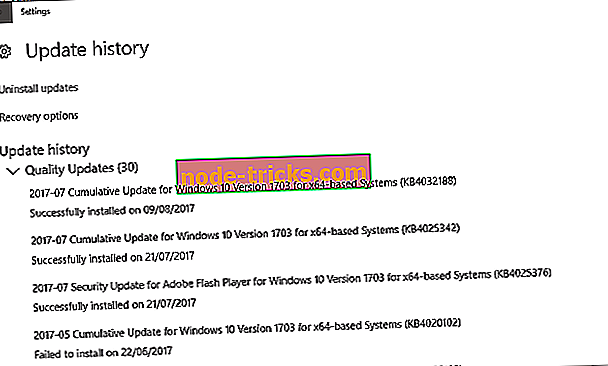
![Windows 10 Cortana saglabā Popping Up [Fix]](https://node-tricks.com/img/windows/694/windows-10-cortana-keeps-popping-up.jpg)






![Masas efekts: Andromeda shaky kamera [FIX]](https://node-tricks.com/img/fix/552/mass-effect-andromeda-shaky-camera.jpg)